Renommer des colonnes
Dans Power Query, vous pouvez renommer des colonnes pour mettre en forme le jeu de données de manière claire et concise.
Par exemple, commençons par un jeu de données comportant deux colonnes.
| Colonne 1 | Colonne 2 |
|---|---|
| Panama | Panama |
| États-Unis | New York |
| Canada | Toronto |
Les en-têtes des colonnes sont Column 1 et Column 2, mais vous souhaitez les remplacer par des noms plus conviviaux.
- Column 1 devient Pays
- Column 2 devient Ville
Le résultat final souhaité dans Power Query ressemble à la table suivante.

Il existe trois façons de renommer une colonne dans Power Query.
Double-cliquer sur l’en-tête de colonne : cette action vous permet immédiatement de renommer la colonne.

Cliquer avec le bouton droit sur la colonne de votre choix : un menu contextuel s’affiche, dans lequel vous pouvez sélectionner l’option Renommer pour renommer la colonne sélectionnée.
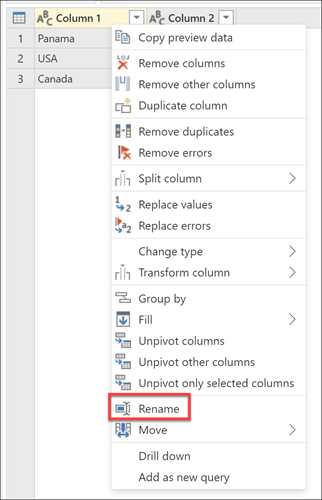
Option Renommer sous l’onglet Transformer : sous l’onglet Transformer, sous le groupe Toute colonne, sélectionnez l’option Renommer.

Power Query requiert que les noms de colonnes soient uniques dans une table. Cette exigence signifie que, si vous essayez de renommer une colonne en lui attribuant un nom de colonne existant déjà dans la table, un message d’erreur Conflit de nom de colonne s’affiche. Vous devez renommer la colonne autrement.
Par exemple, pour le premier exemple de table fourni dans cet article, imaginez que vous tentez de renommer Column 1 et Column 2 « Géographie ». Un message d’erreur s’affiche, qui vous empêche de renommer la deuxième colonne « Géographie ».

Compte tenu des nombreuses actions dans Power Query susceptibles d’entraîner un Conflit de nom de colonne, Power Query tente de lever toute ambiguïté en renommant toutes les instances en double du même nom de colonne. Power Query renomme ces colonnes en ajoutant un suffixe au nom de colonne d’origine qui a un séparateur (généralement un point ou un trait de soulignement). Ensuite, un nombre est ajouté ; il représente l’instance du nom de colonne dupliqué dans l’ordre dans lequel Power Query le trouve. Ce renommage peut souvent se produire avec des actions telles que les suivantes :
Promotion de vos en-têtes de colonnes à partir de votre première ligne : par exemple, si vous avez tenté de promouvoir la première ligne de l’exemple de table présenté dans cet article, Power Query renomme les colonnes Panama et Panama_1.

Notes
Pour en savoir plus sur la promotion d’en-têtes à partir de votre première ligne, consultezPromouvoir ou rétrograder les en-têtes de colonnes.
Développement d’une colonne avec un nom de champ existant également dans la table : ce résultat peut se produire, par exemple, quand vous effectuez une opération de fusion et que la colonne avec la table fusionnée contient des noms de champs qui existent également dans la table. Lorsque vous tentez de développer les champs de cette colonne, Power Query tente automatiquement de désambiguïser les noms pour prévenir toute erreur de Conflit de nom de colonne.
